U盘启动(简明易懂的BIOS设置U盘启动方法)
![]() 游客
2024-10-29 10:04
198
游客
2024-10-29 10:04
198
在电脑系统崩溃、需要安装新系统或进行系统恢复时,使用U盘启动可以快速方便地完成操作。本文将为您介绍如何通过BIOS设置使电脑从U盘启动,让您在需要时能够轻松应对各种系统问题。
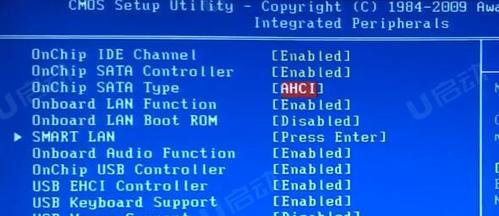
了解BIOS及其功能
BIOS(基本输入输出系统)是计算机的基本固件,它控制着计算机启动时各项硬件设备的初始化和配置。它提供了一些用于设置和修改计算机系统参数的功能,其中就包括设置U盘启动。
重启电脑并进入BIOS设置界面
要进入BIOS设置界面,首先需要重启电脑。重启后,在开机时出现的提示信息中,按下相应的按键(通常是Del、F2或F10)即可进入BIOS设置界面。
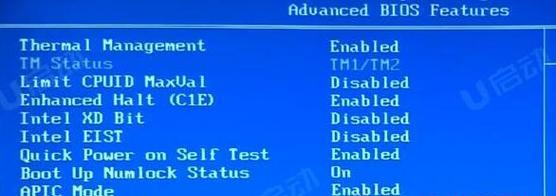
寻找并打开"Boot"选项卡
在BIOS设置界面中,使用方向键选择"Boot"(引导)选项卡,并按下回车键进入。
选择U盘作为启动设备
在"Boot"选项卡中,使用方向键找到"BootPriority"(引导优先级)或类似选项。进入该选项后,使用方向键将U盘移到首位,确保U盘在启动顺序中的位置最高。
保存并退出BIOS设置
在BIOS设置界面中,找到"Exit"(退出)选项,并选择"SaveChangesandExit"(保存更改并退出)或类似选项。确认保存后,电脑将自动重启。
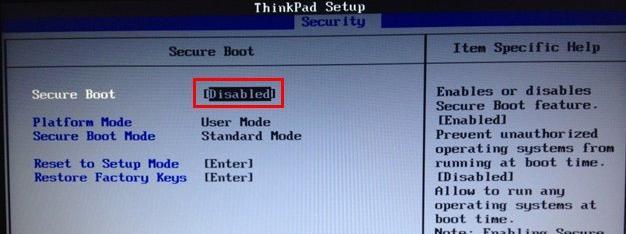
插入准备好的启动U盘
在电脑重新启动之前,确保已将准备好的U盘插入电脑的USB接口。
重启电脑,等待启动
电脑重新启动后,它将首先检测U盘,并尝试从U盘启动。此时您只需耐心等待,直到操作系统的安装界面或恢复界面出现。
选择安装或恢复操作系统
在U盘启动后的界面上,您可以按照提示选择进行新系统的安装或现有系统的恢复操作。根据具体需求进行选择,并按照指示完成后续操作即可。
注意事项:部分电脑需要禁用SecureBoot
如果您发现在BIOS设置中无法找到U盘启动选项,可能是因为您的电脑启用了SecureBoot功能。这时,您需要在BIOS设置界面中找到SecureBoot选项,并将其禁用,然后重启电脑再尝试设置U盘启动。
注意事项:U盘需正常格式化
确保U盘已被正常格式化,并且其中的启动文件正确地配置,以确保能够顺利地进行U盘启动。如果您不确定U盘的状态或配置,请重新格式化或重新制作一个可靠的启动U盘。
注意事项:备份重要数据
在进行U盘启动前,务必备份电脑中的重要数据。因为在操作系统安装或恢复过程中,有时会需要进行磁盘分区或格式化操作,这可能会导致数据丢失。
注意事项:遵循操作指引
在进行U盘启动时,要仔细阅读并遵循界面上的操作指引。不同的操作系统或恢复工具可能有不同的操作流程,正确按照指引进行操作可以避免出现问题。
使用BIOS设置U盘启动的其他应用场景
除了安装和恢复操作系统之外,通过BIOS设置U盘启动还可以应用于数据救援、病毒清除、BIOS固件升级等场景,为您提供更多应对计算机问题的解决方案。
掌握BIOS设置U盘启动技巧
通过反复实践和学习,您可以逐渐掌握BIOS设置U盘启动的技巧。在必要时,您可以通过搜索相关教程或请教专业人士来进一步了解和解决问题。
通过本文的介绍,您了解了如何通过BIOS设置使电脑从U盘启动。这是一项简单而重要的技能,能够帮助您轻松应对系统问题,提高操作效率。希望本文能对您有所帮助!
转载请注明来自数科视界,本文标题:《U盘启动(简明易懂的BIOS设置U盘启动方法)》
标签:设置
- 最近发表
-
- 电脑widows错误恢复指南(快速解决widows系统错误,恢复电脑正常运行)
- 联想电脑致命问题的修复指南(解决你的联想电脑致命问题,让它重焕新生!)
- 电脑病毒和电脑错误的区别(保护电脑安全的关键是了解病毒与错误之间的不同)
- 电脑语音输入连接错误的解决方法(遇到电脑语音输入连接错误?别慌,跟着这些关键步骤来解决!)
- 电脑手柄驱动程序错误及解决方法(解决电脑手柄驱动程序错误的有效途径)
- 学校电脑显示证书错误的原因及解决方法(探究学校电脑显示证书错误的问题,提供有效解决方案)
- 解决电脑蓝牙连接密码错误问题的方法(密码错误问题导致电脑蓝牙连接失败,如何解决?)
- BT3U盘制作教程(一步步教你如何将BT3安装到U盘上,并发挥其强大功能)
- 电脑显示键盘错误,如何解决?(探索常见键盘错误及其解决方案)
- 电脑QQ出现错误的解决方法(掌握这个,轻松解决电脑QQ的错误)
- 标签列表
- 友情链接
-

